Odstranění pozadí z obrázků je zásadní dovedností v úpravě obrázků, zejména pokud jde o umístění osob nebo objektů na novém pozadí. Jednou z nejúčinnějších metod k tomu je nástroj pero v Photoshopu. V této příručce se dozvíš, jak přesně provádět výběry pomocí tohoto nástroje a jak optimálně odstranit pozadí z tvých obrázků.
Nejdůležitější poznatky
- Nástroj pero umožňuje přesné odstranění pozadí.
- Trpělivost a praxe jsou rozhodující pro efektivní využití tohoto nástroje.
- Nastavování bodů cesty a vytváření křivek jsou klíčové aspekty.
- Úpravy pomáhají vyhladit okraje a dosáhnout čistého výsledku.
Podrobný návod
Krok 1: Vyber a otevři obrázek
Nejprve otevři svůj obrázek v Photoshopu, který chceš odstranit pozadí. Pokud je pozadí silně poškozené nebo nevyužitelné, je dobré provést klasické odstranění pozadí. To ti umožní umístit objekt později na atraktivní pozadí.
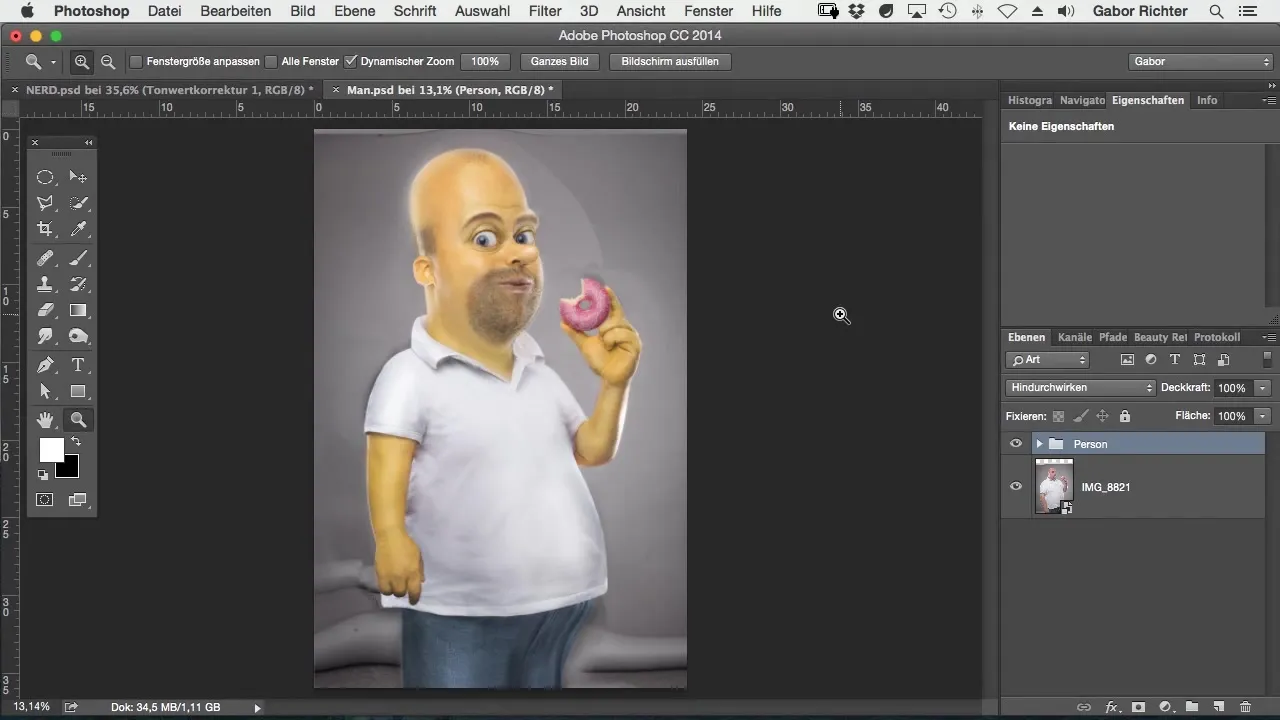
Krok 2: Aktivace nástroje pero
Vyber nástroj pero z panelu nástrojů. Může to na začátku vypadat trochu zvláštně, protože musíš nastavovat přesné body. Neboj se, s trochou praxe budeš rychle lepší. Když se se zrodem nástroje seznámíš, zjistíš, že ti dává mnoho možností, jak formulovat svůj výběr.
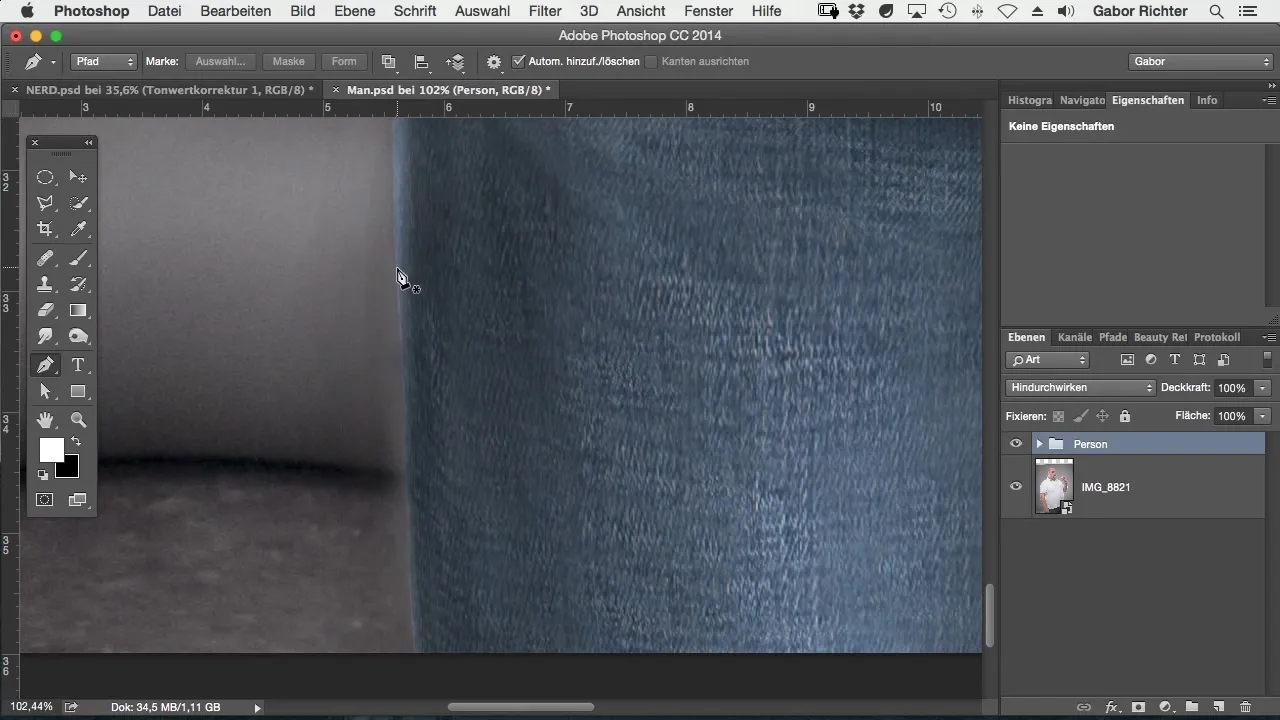
Krok 3: Nastavení prvního bodu cesty
Nastav svůj první bod cesty na výrazném bodě motivu. Neboj se pracovat blízko kontury, abys později udržel okraje čisté. Dbej na to, abys nastavil mnoho malých bodů, aby sis přesně zachytil požadovaný tvar. Body by měly být provázány lehkým přidržením pera na okrajích, aby sis mohl lépe nakreslit tvar tam, kde jsou potřeba křivky.
Krok 4: Kreslení křivek
Má tvůj motiv křivky? Drž pero stisknuté a táhni čáru, abys vytvořil křivky. Můžeš také použít rovné čáry pro jednodušší oblasti. Tato metoda je zvlášť užitečná pro dosažení výsledku bez větších nerovností. Pokud jsi omylem nastavil bod cesty špatně, můžeš jej vrátit zpět pomocí Command + Z (Mac) nebo Ctrl + Z (Windows) nebo jej znovu nastavit.
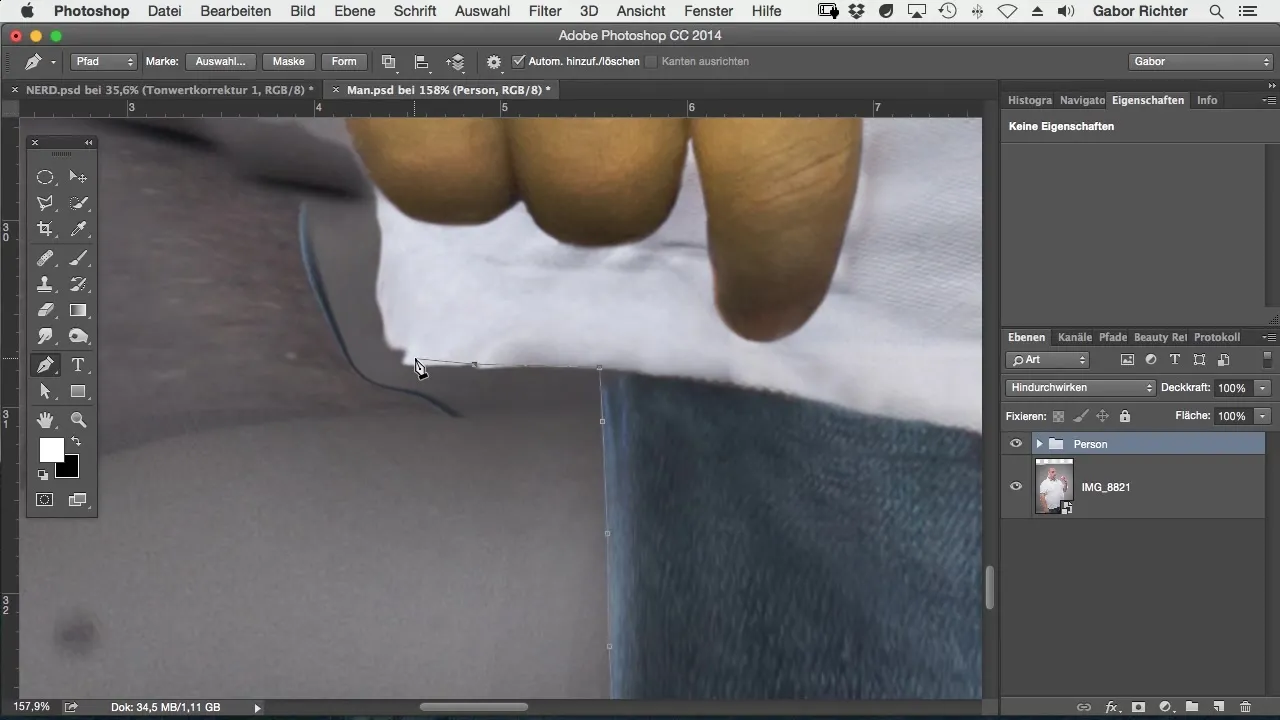
Krok 5: Přidání více kontur
Zaměř se na postupné dokončení kontur tvého motivu. Vyhýbej se zachycování příliš mnoha detailů na začátku; lépe je nejprve pracovat zdrženlivě a později provádět úpravy.
Krok 6: Práce s vrátit a body cesty
Pokud musíš vrátit několik kroků zpět, aby sis opravil chyby, drž Command + Alt + Z (Mac) nebo Ctrl + Alt + Z (Windows), abys vrátil více kroků najednou. To ti poskytne větší kontrolu nad procesem při odstraňování pozadí.
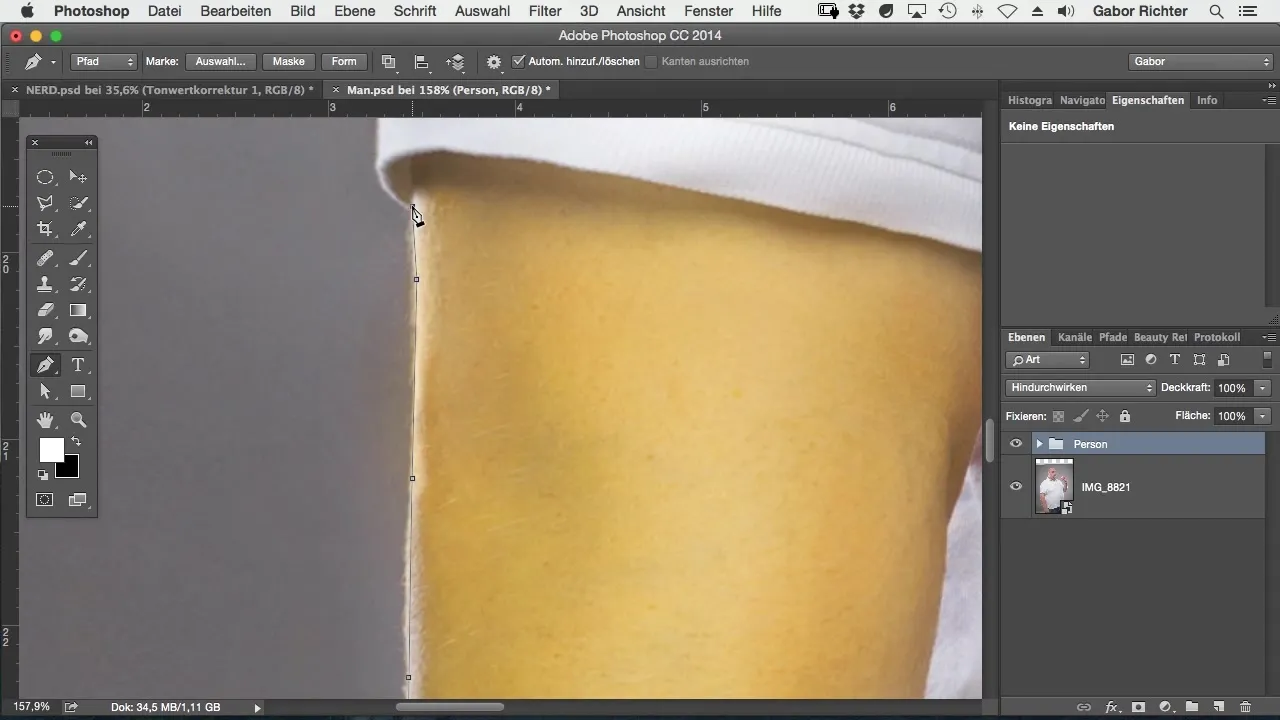
Krok 7: Dokončení kontur
Jakmile je hrubé odstranění hotové, pečlivě projdi okraje svého motivu a ujisti se, že jsou odstraněny všechny malé chloupky a nečistoty. Můžeš vyhladit cestu a provádět dodatečné úpravy pro dosažení optimálního výsledku.
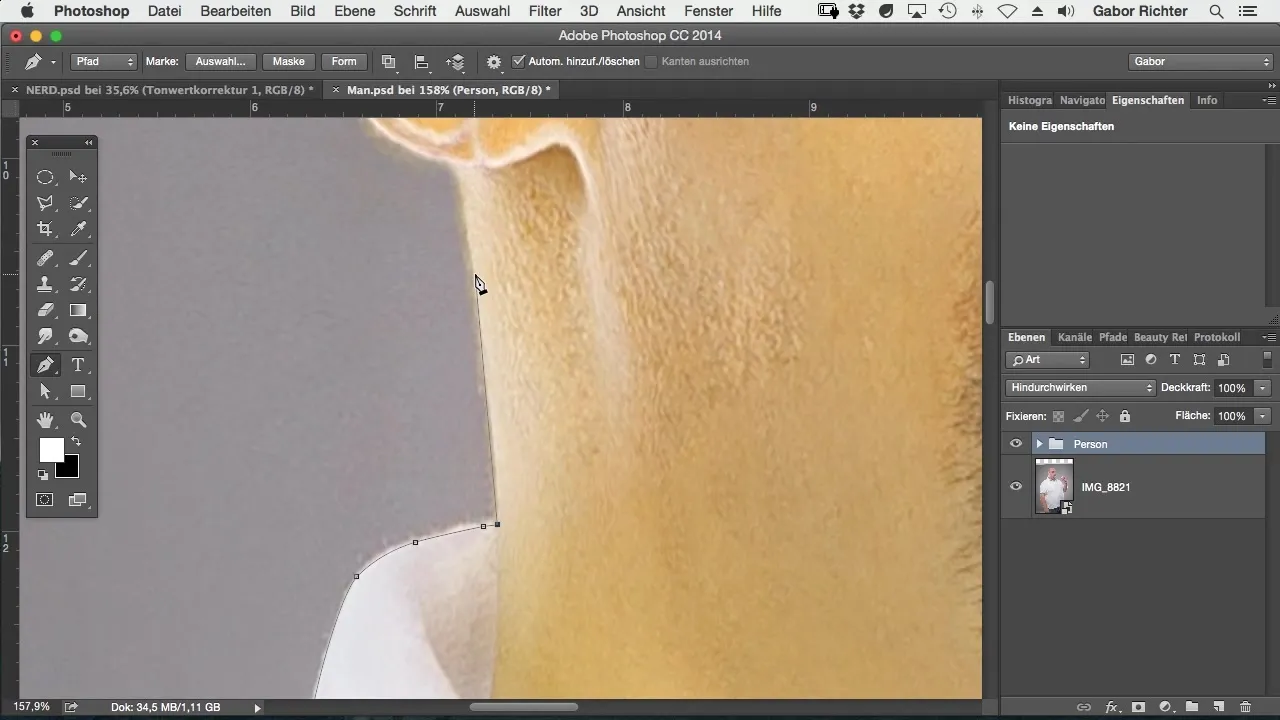
Krok 8: Doplň vnitřní oblast
Nezapomeň doplnit vnitřní oblast svého motivu. To je obzvlášť důležité u objektů s otvory nebo mezerami. Nastav body cesty a ujisti se, že je celá vnitřní oblast zachycena přesně, aby se nepotýkala s nadbytečnými částmi pozadí.
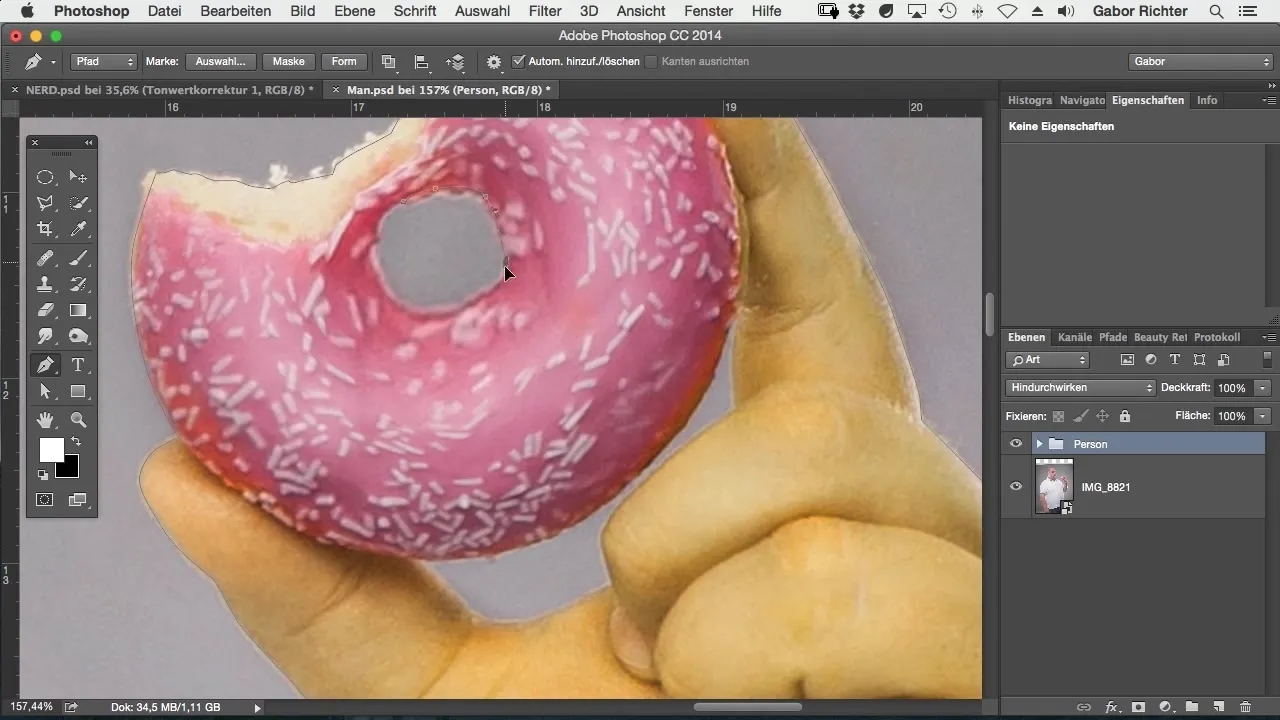
Krok 9: Uzavření cesty
Když je tvá cesta kompletní, vrať se k prvnímu bodu a klikni na něj, abys uzavřel výběr. To je důležité, protože ti to umožňuje uložit cestu jako výběr.
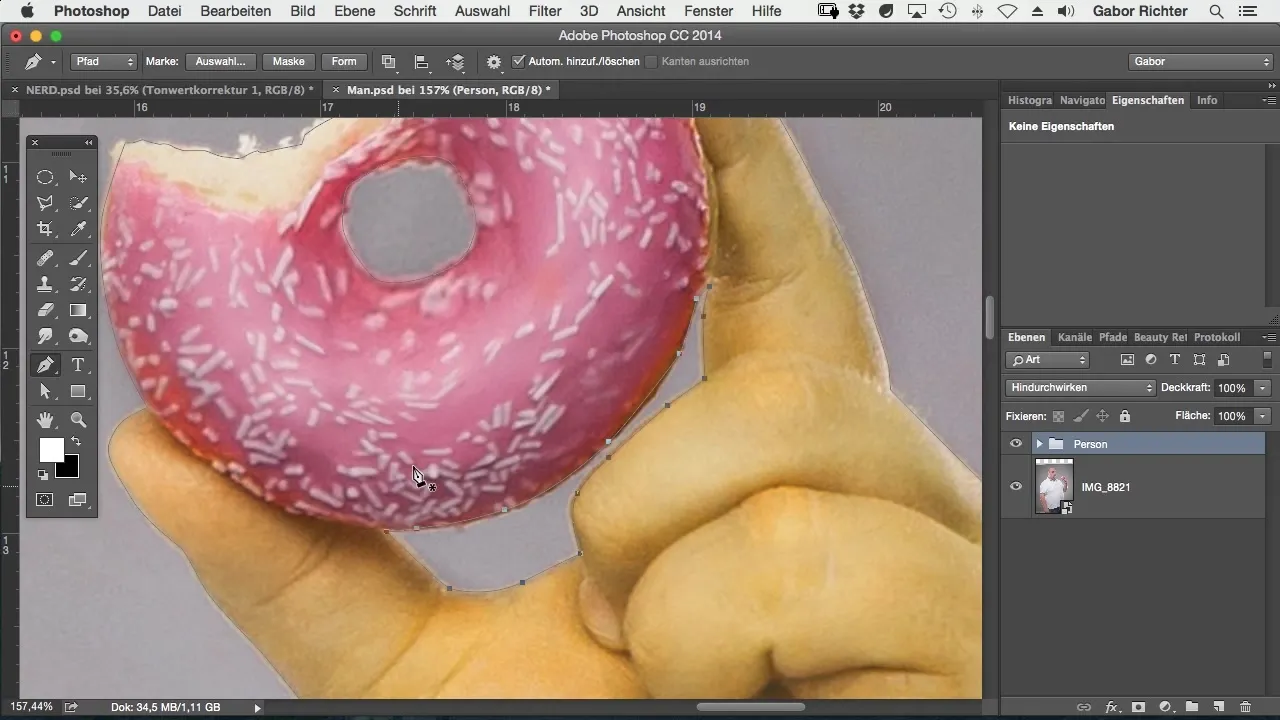
Krok 10: Maskování a úprava pozadí
Po uzavření cesty přejdi na "Cesty" v okně a vyber svůj výběr, abys provedl maskování. To ti pomůže efektivně odstranit pozadí a umístit nové pozadí.
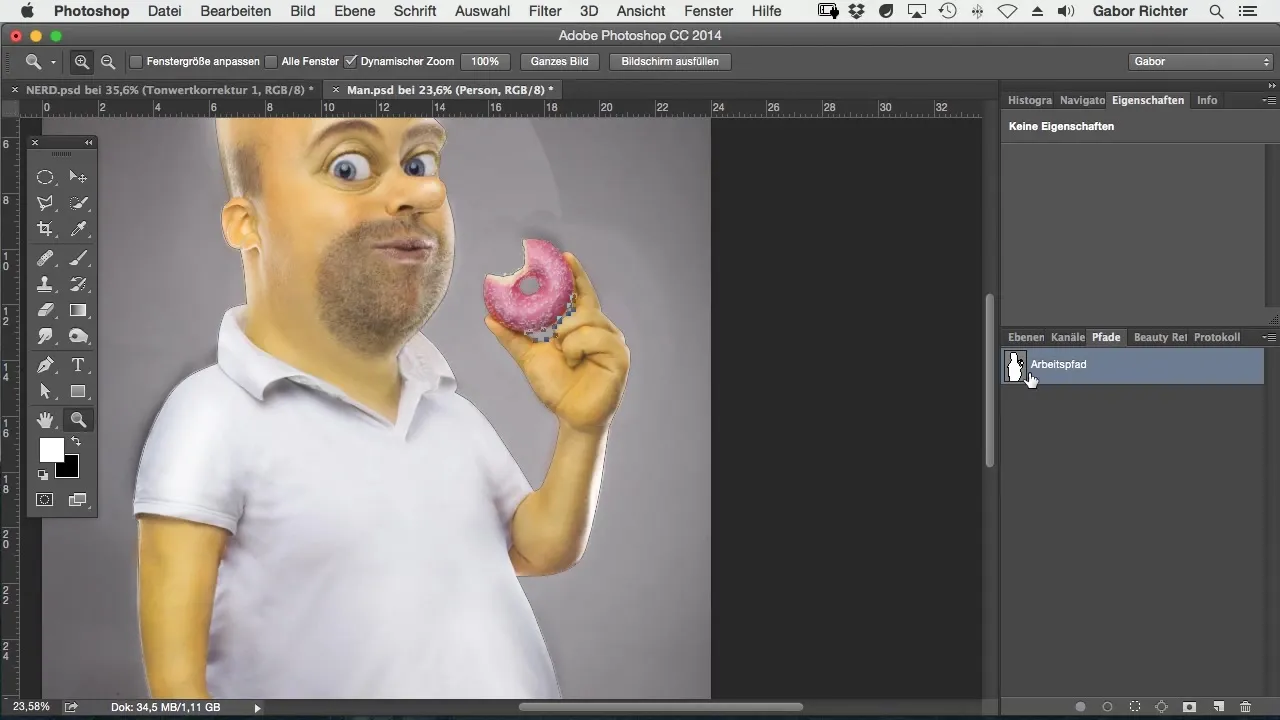
Krok 11: Dokončení zpracování
S novou maskou, která ti umožňuje odstranit pozadí, můžeš nyní přejít na "Filtr" a zvolit „další filtry“, abys uvolnil tmavé oblasti. To zajišťuje, že okraje tvého motivu vypadají jemnější a méně ostré.
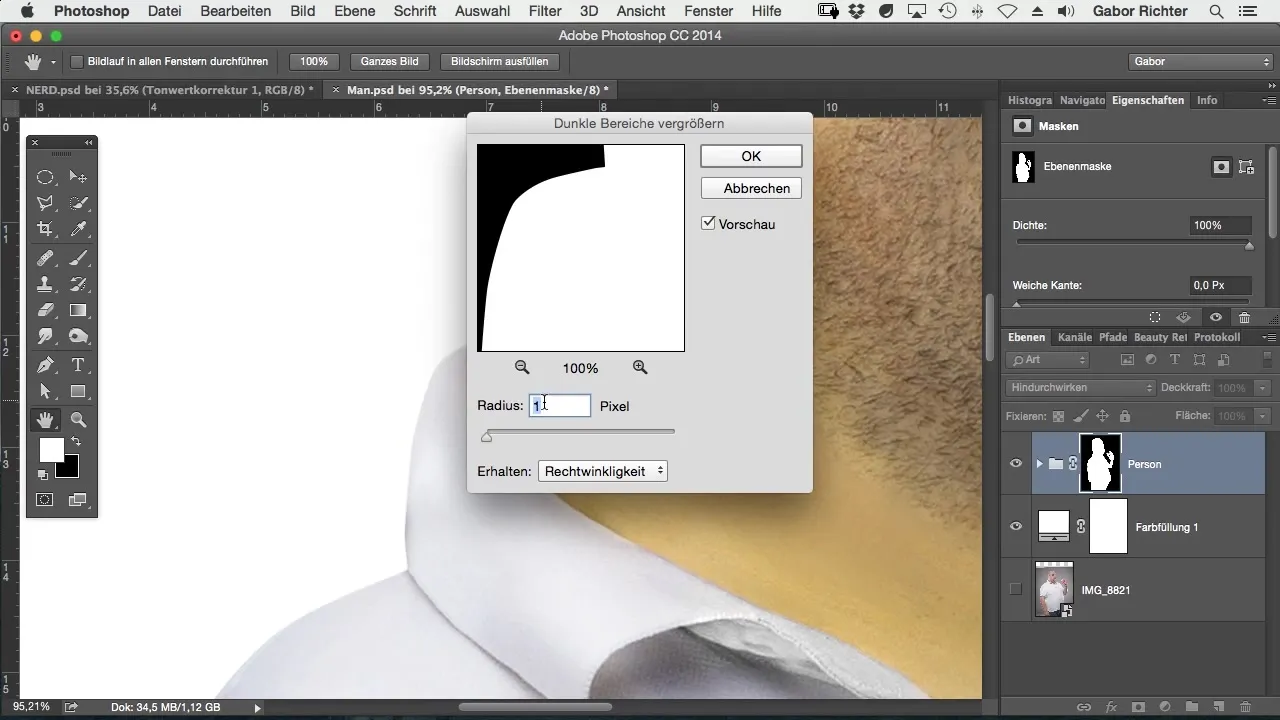
Krok 12: Vyhlazení okrajů
Použij Gaussovský rozostřovač, abys mírně vyhladil okraje svého motivu. Poloměr kolem jednoho pixelu je většinou dostatečný a zajistí hladší a přirozenější vzhled.
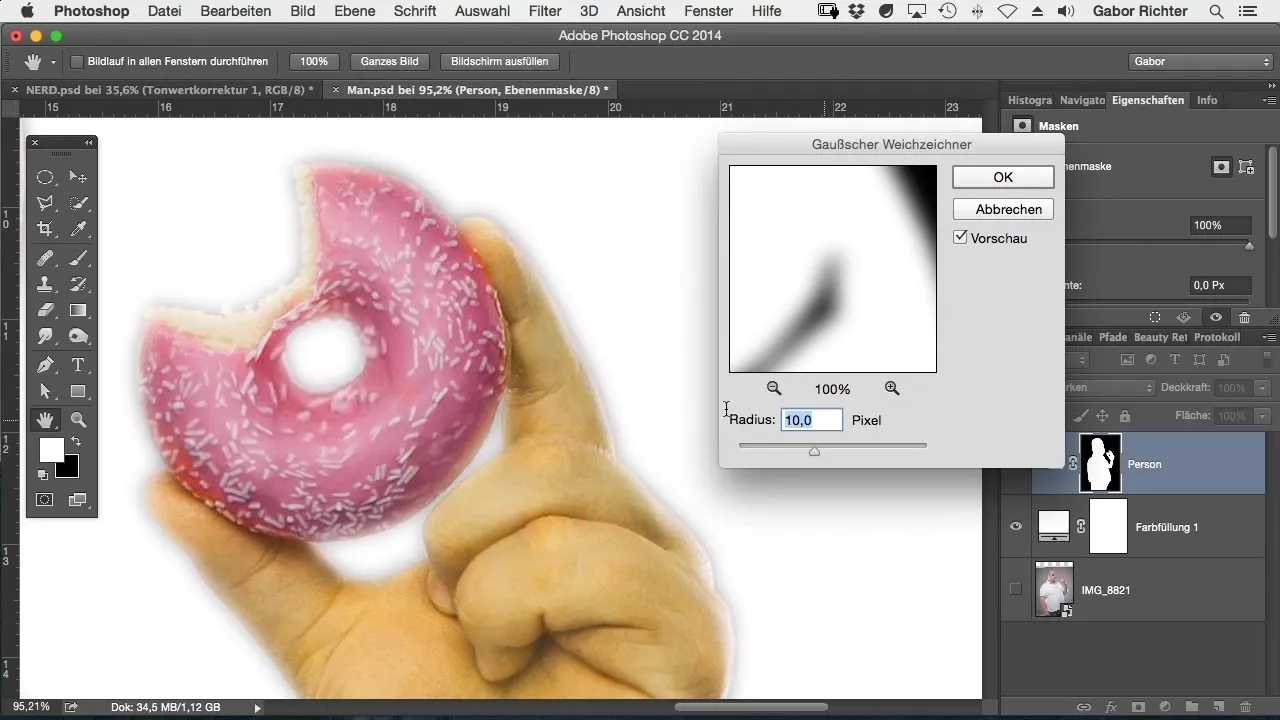
Krok 13: Poslední kontrola
Zkontroluj výsledek svého procesu odstraňování pozadí. Nyní bys měl mít pěkný, čistý motiv, který je připraven být vložen do nového pozadí. Ujisti se, že všechny záblesky a neočekávané okraje byly odstraněny.
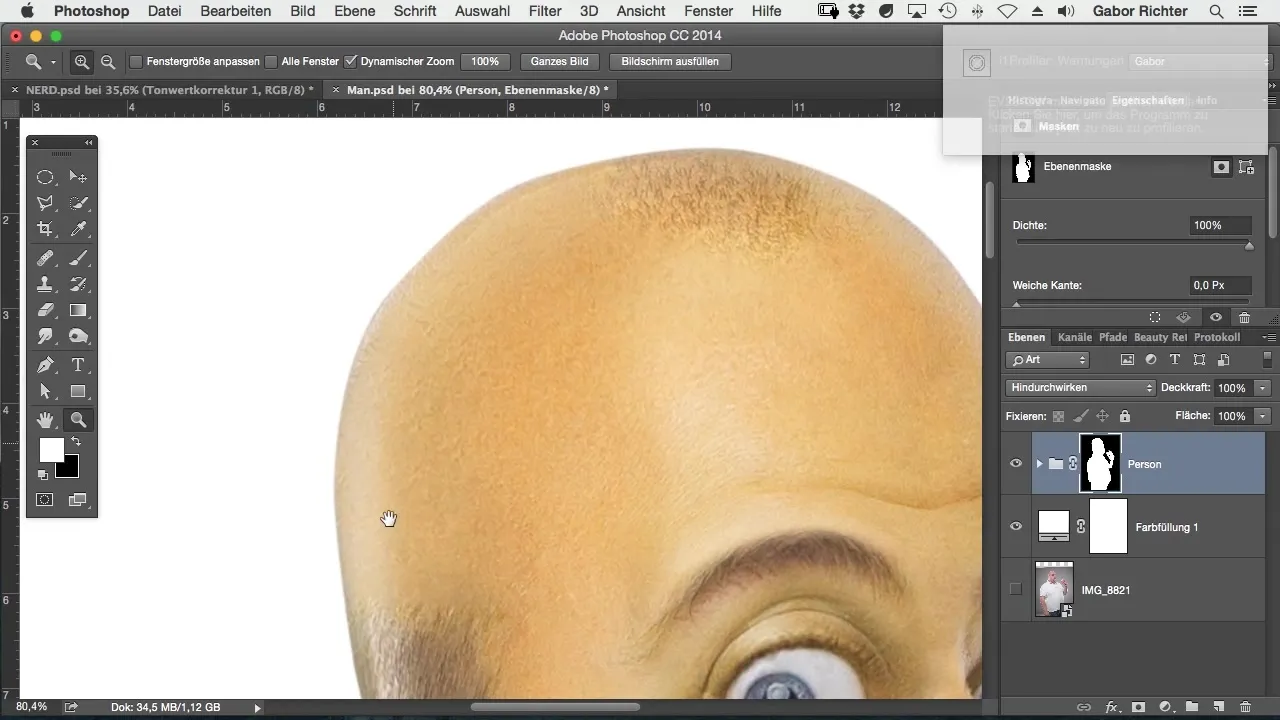
Shrnutí – Odstranění pozadí s nástrojem pero v Photoshopu
Odstranění pozadí s nástrojem pero může vypadat náročně, zejména pokud ho používáš poprvé. S trpělivostí a praxí se však stane nejjednodušší a nejefektivnější metodou pro dosažení kvalitních výsledků. Dbej na to, abys udržoval kontury čisté a dopřej si čas, který potřebuješ, abys svůj motiv dokonale vyčistil.
Často kladené otázky
Jak aktivuji nástroj pero v Photoshopu?Nástroj pero můžeš aktivovat kliknutím na příslušný symbol na panelu nástrojů.
Proč bych měl používat malé body cesty?Nastavování malých bodů cesty ti pomáhá přesně vykreslovat kontury tvého motivu a umožňuje plynulejší křivky.
Jakou výhodu má práce uvnitř kontury?Práce uvnitř kontury zabraňuje tomu, aby nadbytečné části pozadí byly při odstraňování pozadí vzaty v úvahu.
Jak mohu vrátit chyby?Chyby můžeš vrátit pomocí Command + Z nebo Ctrl + Z. Pokud chceš vrátit více kroků zpět, drž Command + Alt + Z nebo Ctrl + Alt + Z.
Jak zabráním vzniku "záblesků" ve svém výběru?Použij filtr „zvětšit tmavé oblasti“ a vyhladit okraje pomocí Gaussovského rozostřovače, abys minimalizoval záblesky.


